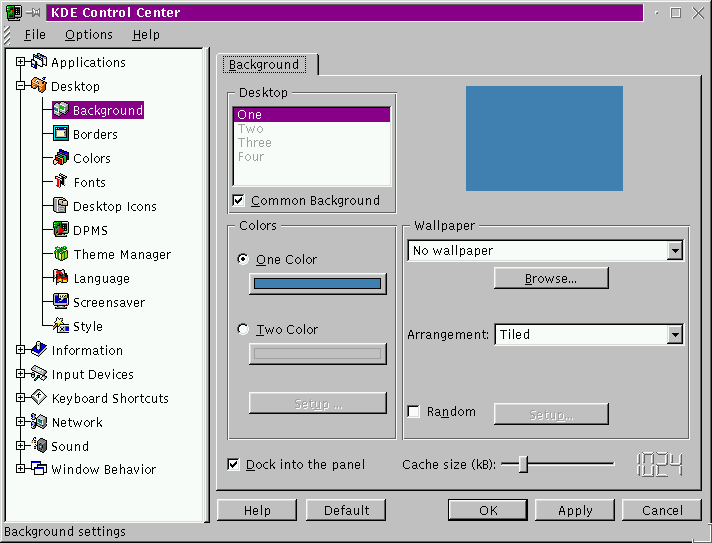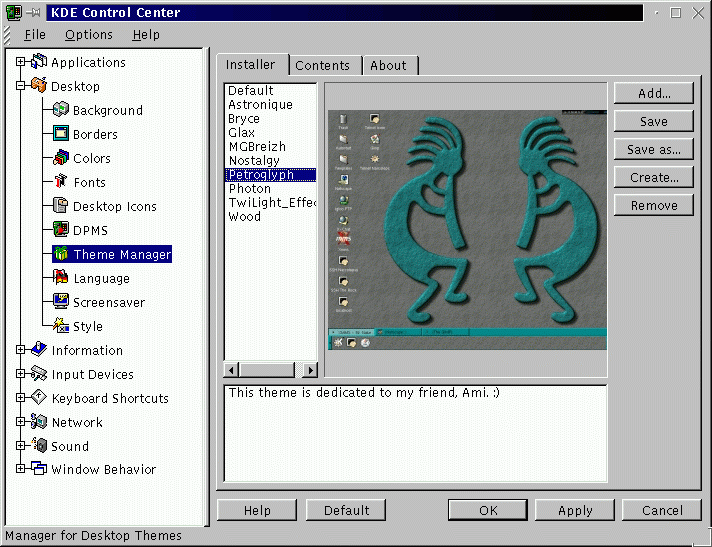Personalizzazione tramite il KDE Control Center
Potete avviare il KDE Control Center o
dall'icona Main Menu K
(Settings =>
Desktop) o dal
pannello, cliccando sull'icona KDE Control
Center, che sarà simile a:
![]()
Cambiare lo sfondo
La categoria Background del KDE Control Center sarà simile alla Figura 8-3.
Il KDE Control Center è diviso in due pannelli principali: Sulla sinistra, troverete le categorie, e sulla destra, nel pannello principale, gli elementi corrispondenti alle categorie che potrete modificare. Le categorie potrebbero essere nascoste quando aprite il control center. Cliccate sul + per espanderle.
Nella categoria Background, potete cambiare i colori dello sfondo con un colore o selezionarne due per creare una sfumatura verticale o orizzontale sul desktop.
 | Anteprima automatica |
|---|---|
Ogni qualvolta effettuate una scelta per il vostro Background, vedrete automaticamente un'anteprima del cambiamento nella finestra. |
Una caratteristica unica della categoria Background nel KDE Control Center è l'opzione di creare background distinti per ogni desktop. Quando l'opzione Common Background è selezionata nel pannello Desktop, le label per ognuno dei vostri desktop verranno evidenziate. Cliccate su una label per personalizzare il desktop corrispondente. (Controllando in Common Background le label applicheranno le vostre scelte riguardanti lo sfondo su ogni desktop. Notate che potete aggiungere entrambi i colori e/o lo sfondo ad ognuno dei vostri desktop, fino a quando l'opzione Common Background non viene selezionata.
Cliccate sul menu a tendina nella sezione sfondo per scegliere un modello o una foto pre-selezionata per il vostro desktop. Nel menú a tendina vicino ad Arrangement, potete scegliere il modo in cui appaia l'immagine: centrata, con il titolo, ripetuta sullo schermo, ecc.
Potete anche provare a cambiare il tema del vostro ambiente grafico.
Cambiare il tema
Applicando un nuovo tema si può cambiare il look del vostro pannello, i pulsanti, i menu, e lo sfondo.
Per iniziare, selezionate la categoria Theme Manager (vedasi Figura 8-4). Di default, avrete vari temi, anche se ve ne sono altri disponibili su kde.themes.org , http://kde.themes.org .
Se volete installare un tema che avete scaricato, cliccate sul pulsante Add. Nella finestra che si apre, localizzate il nome del file che avete scaricato poi potete o eseguire un doppio clic oppure potete evidenziarlo e poi cliccare sul pulsante OK. Il vostro tema verrà installato come uno dei temi opzionali.